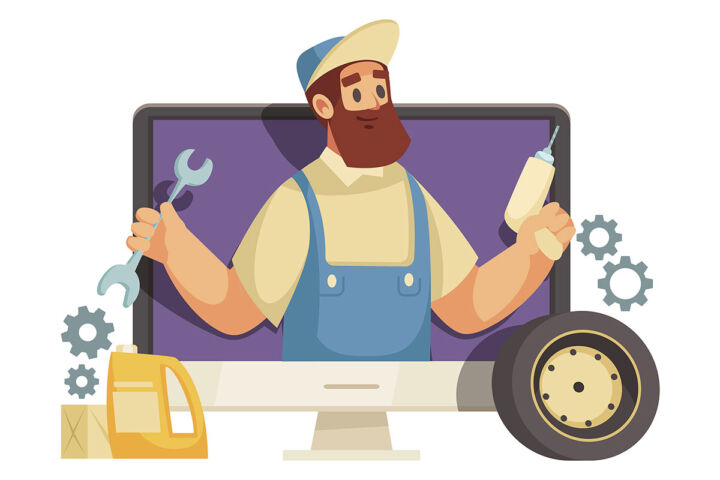- BIOSとUEFIは、すべてのハードウェアコンポーネントを初期化し、必要に応じて設定し、OSを起動/ブートするために使用される。
- BIOSとUEFIは、オペレーティングシステムがコンピュータのファームウェアとやりとりするための2つの方法である。
- UEFIはBIOSに取って代わりつつあり、より良い選択となるいくつかの利点がある。
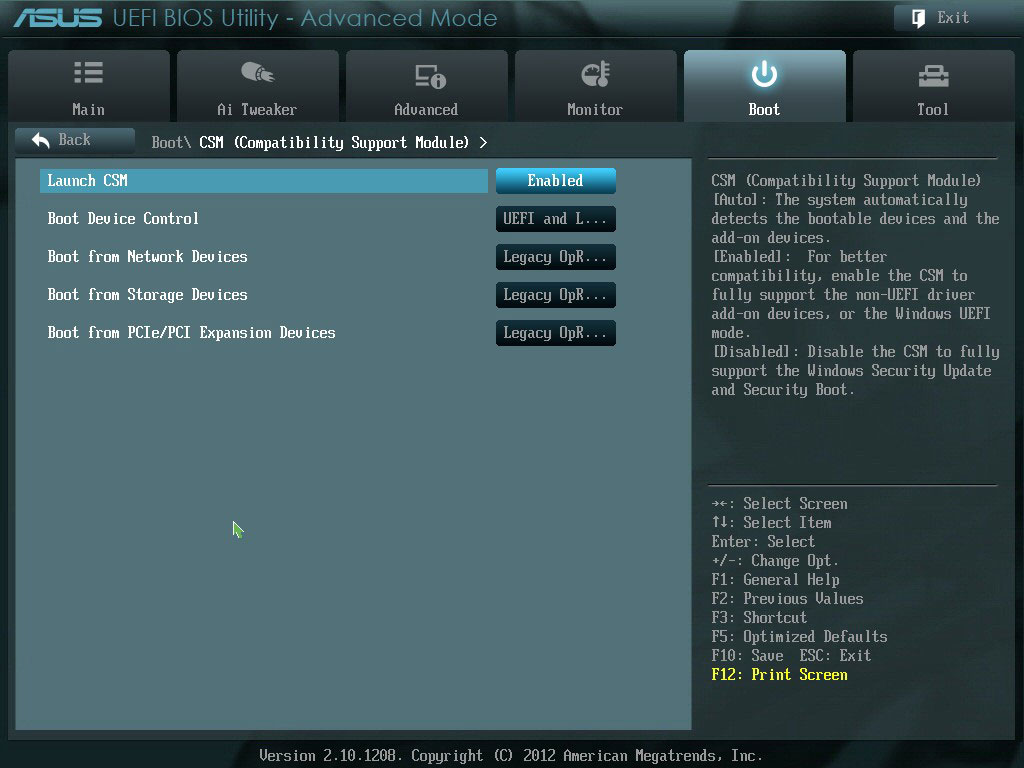
BIOSという略語を聞いたことがあるかもしれないし、最近ではUEFIという言葉も聞いたことがあるかもしれない。これらの意味、役割、そしてどれが望ましい選択なのかをまとめてみたので、読んでみてほしい。
UEFIとBIOSが何を意味するのか知っていれば、答えるのは簡単なことだ。
BIOSとは何か?簡単な説明
どちらも BIOSとUEFIは、簡単に言えば、コンピュータのコンポーネントとオペレーティング・システム・ソフトウェアの間のトランスレーターである。.コンピュータが起動すると、これら2つのソフトウェアがコンポーネントを検出し、初期化し、簡単な機能テストを行い、オペレーティングシステムを起動し、システムのハードウェア機能に関するすべての関連情報を送信する。
コンピュータが他の人によって初期設定された場合、ほとんどのユーザーはUEFIインターフェースのBIOSを見ることはない。BIOS/UEFIインターフェイスに入りたい場合は、コンピュータの起動中に自分が何をしているのかを知り、いくつかのキーを押す必要がある。これはOSのインターフェイスとは別のもので、OSが起動する前に個別にアクセスする必要がある。
ファンをコントロールしたり、ブートデバイスの順番を管理したり、CPUやRAMのオーバークロックなど、いろいろなことができる。先ほども言ったように、これは万人向けではない。 いくつかの変更により、コンピューターが起動しなくなることがある.CMOSと呼ばれる小さなメモリーチップに保存されているこれらの設定をリセットする方法もあるが、誰にでもできることではない。
BIOSとUEFIが何をするものなのかがわかったところで、これらの技術の違いを見てみよう。
BIOS(基本入出力システム)
これは、MS-DOSにまでさかのぼる古いタイプのマザーボードファームウェアで、16ビットモードで動作するため、大きな数値を扱うことができず、コードを実行できるメモリが1MBしかないという制約がある。多くの制限がここから派生している。
すべてのコンポーネント情報はCMOSに保存され、コンピュータが起動すると、BIOSはブートハードドライブの最初のセクタを検索する。 MBR(マスターブートレコード)そのコードを実行してOSをロードする。
現在の基準では、BIOSは複数のデバイスを同時に初期化することができないため遅い。
UEFI (統合拡張ファームウェアインターフェース)
UEFIは、BIOSにほぼ完全に取って代わった最新のファームウェアインターフェースである。すべてのコンピュータの初期化情報を .efi ファイルを特別なESP隠しパーティションに保存する。起動が非常に速く、BIOSファームウェア・インターフェースに欠けている多くの重要な機能を備えている。
ほとんどのUEFIマザーボードには、必要に応じてレガシーBIOSデバイスで動作するオプションがある。親しみやすさの理由から、現在のマザーボードではBIOSについて耳にすることがあるだろうが、実際にはUEFIファームウェアであり、適切にセットアップすれば従来のBIOSモードのレガシーで動作することができる。 それは CSM(互換性サポートモジュール).
レガシーBIOSは、古いデバイスとの互換性が必要な場合にのみ使用すべきである。最新のハードウェアでは、BIOSモードを使うメリットはない。
UEFIとBIOS:どちらがベストか?BIOSより重要なUEFIの利点
- UEFIは GPT(GUIDパーティションテーブル) 64ビットモードで動作するシステムでは、1パーティションあたり2TB以上、4パーティション以上のハードドライブで動作する。MBRはその32ビットモードによって、各パーティションが2TB未満の4パーティションに制限されている。
- UEFIの起動は格段に速くなった。
- セキュア・スタートアップ・モードがサポートされているということは、コードを実行する前にオペレーティング・システムのブートファイルの有効性をチェックする方法があるということだ。
- UEFIは以下をサポートしている。 ネットワーキング そのため、遠隔管理と トラブルシューティング が可能である。
- UEFIインターフェイスはリッチグラフィックスをサポートし、マウスサポートを含む。
について読む WindowsがすでにUEFIモードを使用しているかどうかを確認する方法 と 現在のBIOSバージョンの確認方法.ASUSのマザーボードをお持ちの方は、こちらをご覧いただきたい。 ファームウェアのアップデート方法.
BIOSとUEFIについて、特にWindowsを再インストールすることなく別のインストールに変換する方法について、もう少し記事を書く予定だ。 必ず購読する をクリックすると、その記事が掲載されたときに通知を受け取ることができる。